Sadržaj članka
- Kako dodati zvuk na laptopu na tipkovnicu
- Kako povećati glasnoću zvučnika na prijenosnom računalu
- Kako pojačati zvuk na Windows 10 prijenosnom računalu
- Programi za povećanje zvuka na laptopu
Ponekad se korisnici prijenosnih računala suoče s problemom kad nema zvuka. Nekoliko je načina da se riješi ovaj problem: pomoću kombinacije tipki, putem postavki zvučnika ili pomoću posebnog softvera.
Kako dodati zvuk na laptopu na tipkovnicu
Najočitiji i najjednostavniji način poboljšanja zvuka na prijenosnom računalu je korištenje funkcionalnosti tipkovnice. Više o njemu:
- Pronađite dvije tipke na tipkovnici koje su odgovorne za povećanje i smanjenje glasnoće. Oni se mogu nalaziti u gornjem lijevom kutu ili bliže desnoj strani – mjesto ovisi o modelu uređaja. (Sl. 1)
- Također pronađite tipku Fn na tipkovnici. Kod većine modela nalazi se u donjem lijevom kutu pored gumba Ctrl. (sl. 2)
- Da biste povećali ili smanjili glasnoću, držite Fn i pritisnite jedan od dva gornja gumba. Istovremeno će se na zaslonu prikazati indikator sa zvučnim parametrima. (sl. 3)
Sl. 1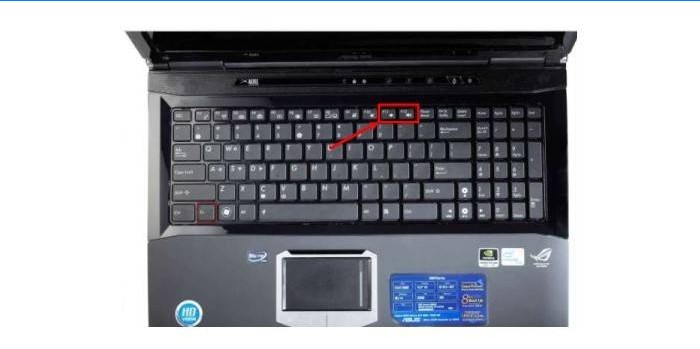
Sl. 2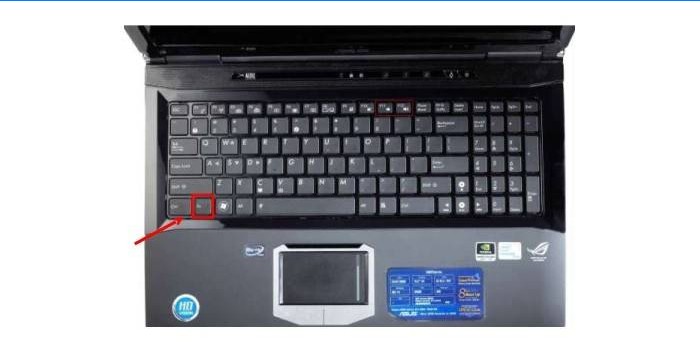
Sl. 3
Kako povećati glasnoću zvučnika na prijenosnom računalu
Drugi način povećanja zvuka na prijenosnom računalu ako gornja opcija ne odgovara je korištenje postavki zvučnika. Vrsta i prisutnost ekvilajzera ovisi o zvučnoj kartici osobnog računala, ali princip rada uvelike je sličan. Kontrola glasnoće koristeći Realtek kao primjer:
- Otvorite upravljačku ploču kroz izbornik Start ili kroz obrazac za pretraživanje sustava Windows 10. (Sl. 4)
Sl. 4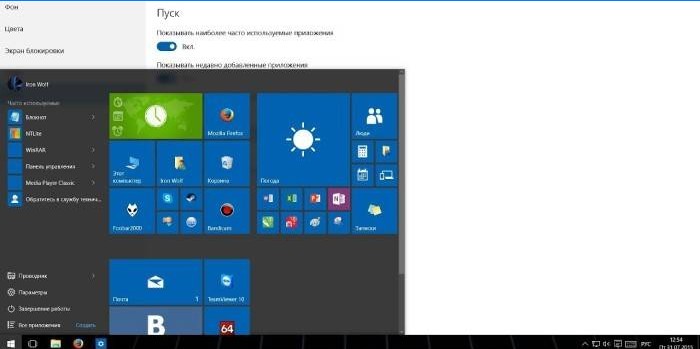
- Odaberite “Hardver i zvuk” pa idite na “Zvuk”. (sl. 5)
Sl. 5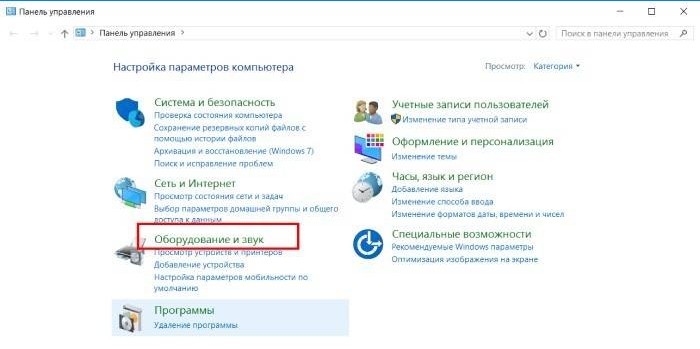
- Dvaput kliknite (ili desnom tipkom miša) zvučnike, otvorite njihova svojstva. (sl. 6)
Sl. 6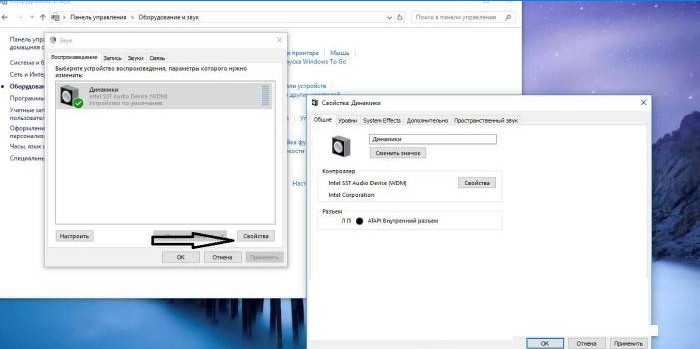
- Idite na karticu “Poboljšanja” i potvrdite okvir odaberite “Equalizer” s cijelog popisa. (sl. 7)
Sl. 7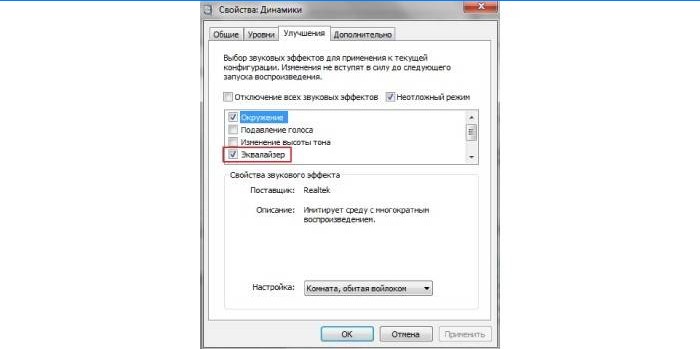
- Zatim otvorite prozor postavki (klikom pored “Postavke”). (sl.

Sl. 8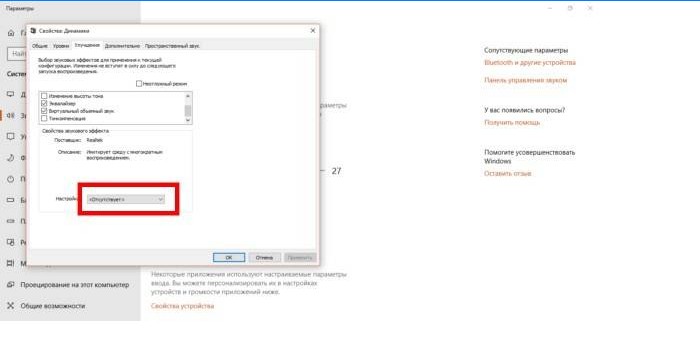
- U prozoru koji se otvori podignite sve klizače do zaustavljanja. Glasnoća će se u ovom slučaju povećati, ali kvaliteta može znatno pasti: pojavit će se zveckanje, piskanje i zvuči neugodno za uho. (sl. 9)
Sl. 9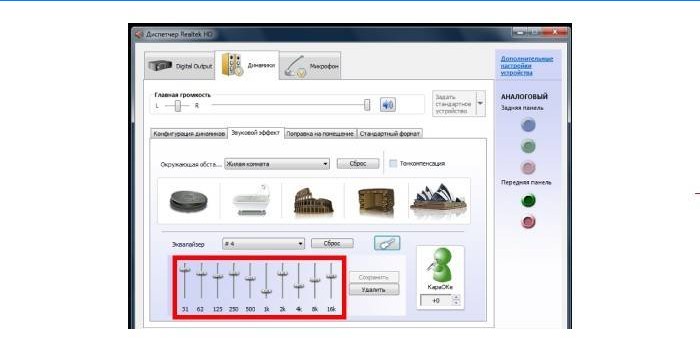
- Alternativno, u postavkama zvučnika potvrdite okvire pored “Evilajzer”, “Virtualni zvuk”, “Glasnost”. Zbog toga se volumen može povećati. (sl. 10)
Sl. 10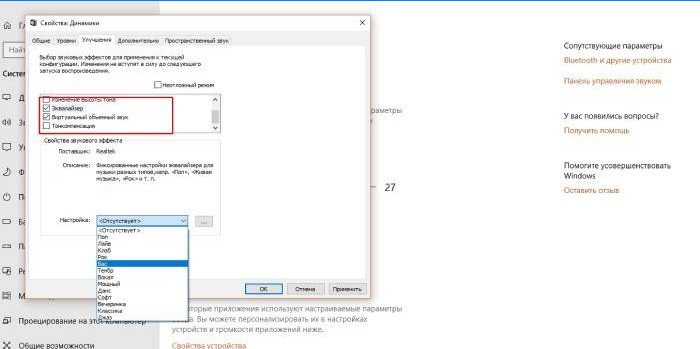
- Alternativno: idite na poboljšanja zvuka zvučnika i potvrdite okvir pored “Glasnost”, a ostatak pustite prazan. Na vrhu označite “Isključite sve zvučne efekte.” Kliknite “Primjeni”. (sl. 11).
Sl. jedanaest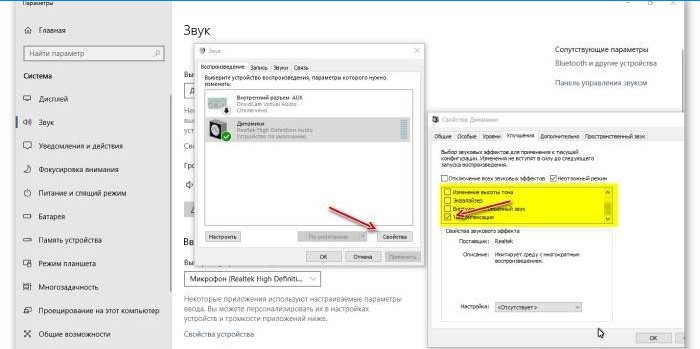
Kako pojačati zvuk na Windows 10 prijenosnom računalu
Na mnogim prijenosnim računalima danas je instaliran Windows 10 OS, koji ima funkciju za povećanje kvalitete zvuka zvučnika ili slušalica – “postavke izjednačavanja zvuka”. Detaljne upute:
- Na nadzornoj ploči pored sata pronađite ikonu ladice. Desnom tipkom miša kliknite i odaberite “Otvori mogućnosti zvuka.” (sl. 12)
Sl. 12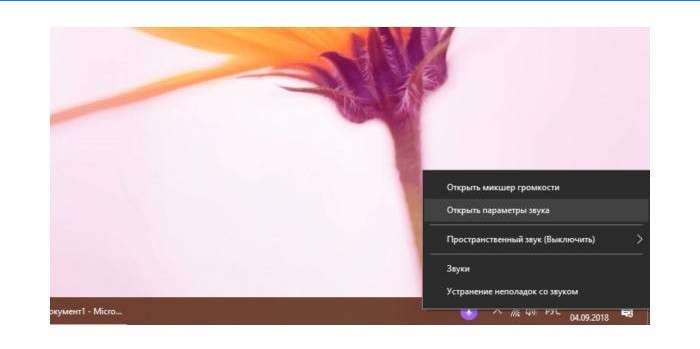
- Pomaknite se prema otvorenom prozoru i odaberite “Sound Control Panel”. (sl. 13)
Sl. trinaest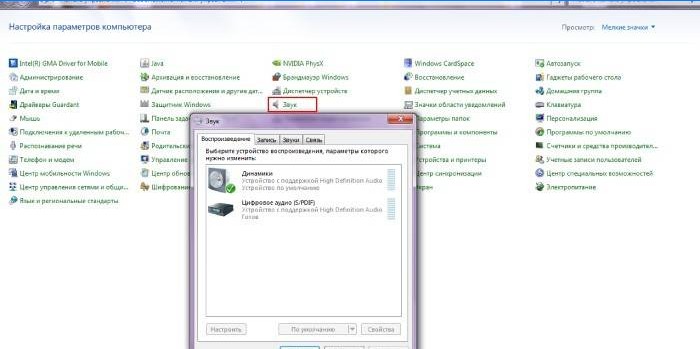
- Odaberite uređaj putem kojeg će se isporučiti zvuk – u ovom slučaju “Zvučnici”. (sl. 14)
Sl. 14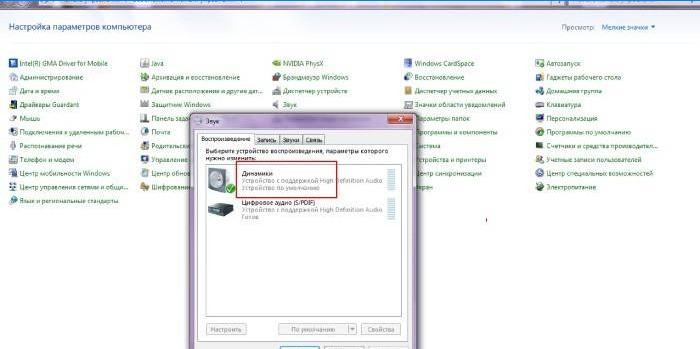
- Odaberite “Svojstva” i idite na karticu “Napredne značajke”. Potvrdite okvir uz “Izjednačavanje glasnoće”, kliknite na “Primjeni” i “U redu”. (sl. 15)
Sl. petnaest
Ako ste pokušali pokrenuti datoteku na prijenosnom računalu sa sustavom Windows 10, ali uređaj je nije reproducirao, tada jednostavno ne može razumjeti ovaj format. U tom slučaju instalirajte audio-video kodeke, koji su posebni programi za pretvaranje signala. Njihova instalacija pomoći će popraviti postavku glasnoće:
- Preuzmite paket za instalaciju putem Interneta na prijenosno računalo. Na primjer, to može biti K-Lite Codec Pack koji se može naći na službenom web mjestu programa. Kad je preuzimanje završeno, pokrenite instalacijsku datoteku, nakon što zatvorite sve programe. (sl. 16)
Sl. šesnaest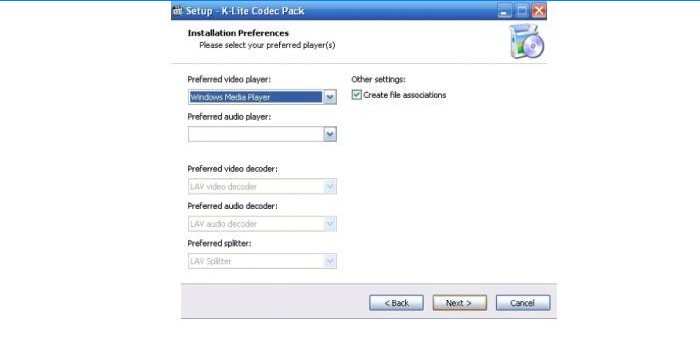
- Odaberite odgovarajući način (Normalni, Napredni itd.) I instalirajte kodeke. (sl. 17)
Sl. 17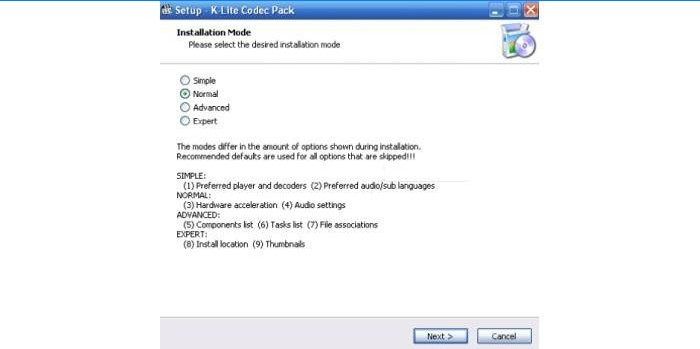
Programi za povećanje zvuka na laptopu
Problem povećanja glasnoće na prijenosnom računalu možete riješiti uz pomoć posebnih programa. Popularne opcije:
- SRS Audio SandBox. Dodatak koji značajno poboljšava kvalitetu reprodukcije zvuka u uređajima za reprodukciju i drugim aplikacijama. Upravljačka ploča sadrži blok s postavkama za vrstu sadržaja i predloženi predložak, konfiguraciju procesora signala i zvučnika i opću kontrolu reprodukcije. Na padajućem popisu “Sadržaj” možete odabrati vrstu sadržaja za reprodukciju: glas (govor), filmove, igre ili glazbu. O tome ovisi izbor predloška koji će se koristiti za podešavanje zvuka. Program je shareware. (sl. 18)
Sl. osamnaest
- Audio pojačalo. Program koji može pomoći povećati glasnoću audio ili video datoteka na prijenosnom računalu do 1000%, tj. deset puta. Radi s većinom popularnih audio i video formata. Ovaj će program biti koristan čak i ako je zvuk preglasan, a vi ga odlučite malo smanjiti. Značajka je jednostavna upotreba, jer sve što trebate je odabrati datoteku i pomoću gumba povećati glasnoću na željeni postotak. (sl. 19)
Sl. devetnaest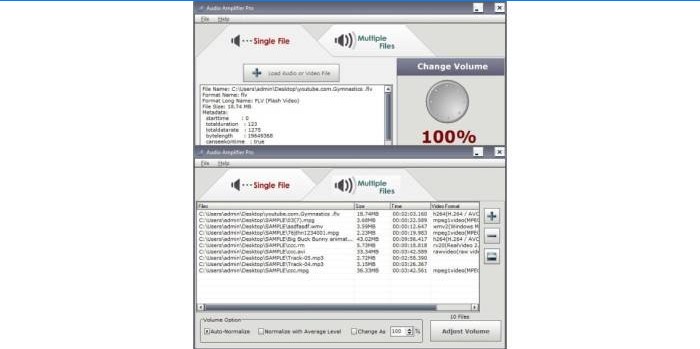
- Pojačavač zvuka. Vrlo jednostavan uslužni program Letasoft-a, koji može povećati glasnoću u bilo kojem OS-u na prijenosnom računalu do 500%, tj. pet puta veća od normalne razine zvuka. Nakon instalacije, na ladici će se pojaviti dodatni zvučnik, klikom na koji se otvara klizač pojačanja glasnoće. Radi praktičnosti, program nudi mogućnost upravljanja vrućim tipkama. Možete ih sami konfigurirati na svoj način. Programom je vrlo lako upravljati, ali imajte na umu da je njegov status shareware. Nakon 14 dana rada, pojavit će se ograničenja. Morat ćete ga kupiti ili ponovo instalirati. (sl. 20)
Sl. dvadeset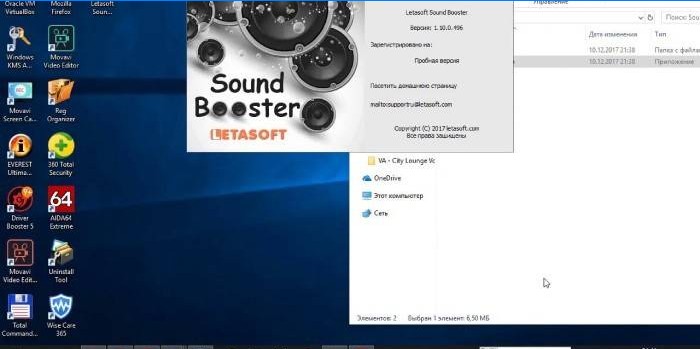
- Čuti. Mali program za povećanje glasnoće, koji će povećati kvalitetu reproduciranog zvuka u glazbi i filmu, kao i u bilo kojoj aplikaciji. Značajke uključuju 3D zvuk, napredni ekvilajzer, mogućnost kontrole razine središnjeg zvučnog kanala, funkciju korekcije zvučnika i prisutnost virtualnog subwoofera. Potonji će zamijeniti pravi uređaj zbog posebnih postavki koje značajno povećavaju bas prijenosnog računala. Sučelje i priručnik su samo na engleskom jeziku. Ovaj softver nije klasificiran kao besplatan. (sl. 21)
Sl. 21

Kako mogu povećati glasnoću na svom prijenosnom računalu? Trebam programe za pojačavanje zvučnika, koje preporučujete? Hvala!